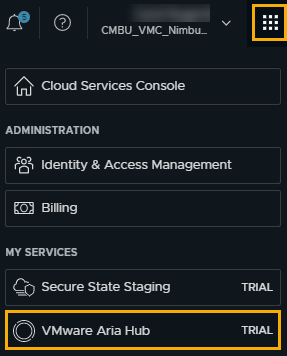In qualità di amministratore del cloud, è possibile utilizzare la pagina Applicazioni della scheda Risorse per gestire le applicazione rilevate.
Questo workflow è incentrato sulla gestione delle macchine virtuali nelle applicazioni. Lo scopo è indirizzare l'utente alla gestione di alto livello delle risorse che successivamente potrà applicare ad altre risorse.
Operazioni preliminari
- Verificare di essere sottoscrittori di VMware Aria Universal Enterprise Plus. Le applicazioni sono disponibili solo per i sottoscrittori.
- Verificare di disporre del ruolo di amministratore di Automation Assembler.
Individuazione delle applicazioni rilevate
Le applicazioni rilevate vengono raccolte dal servizio cloud VMware Aria Hub e aggiunte alle applicazioni nel nodo Distribuzioni nella scheda Risorse.
- Selezionare .
- Utilizzare le risorse di Filtro o Ricerca per individuare l'applicazione.

Revisione dei dettagli dell'applicazione
I dettagli delle risorse dell'applicazione includono le risorse, lo stato delle risorse, l'account o le regioni e il livello dell'applicazione.
- Individuare l'applicazione nell'elenco.
- Per rivedere i dettagli, fare clic sul nome dell'applicazione o sulle doppie frecce nella colonna a sinistra.
Il riquadro dei dettagli si apre sul lato destro dell'elenco.
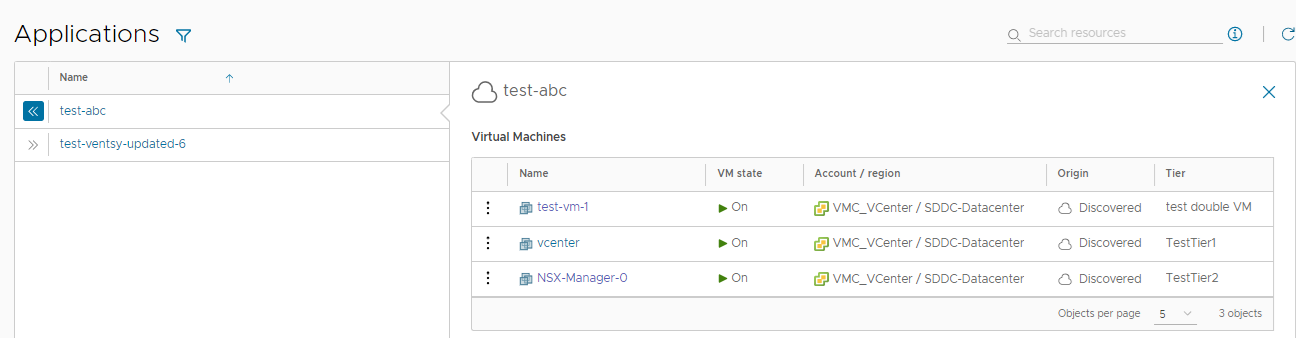
- Rivedere i dettagli, inclusi lo stato di accensione e la regione del cloud o dell'account.
- Per visualizzare ulteriori informazioni sulla macchina virtuale e fare clic sul nome della macchina.
In questo esempio di macchina virtuale, la visualizzazione passa ai dettagli della macchina nell'elenco .
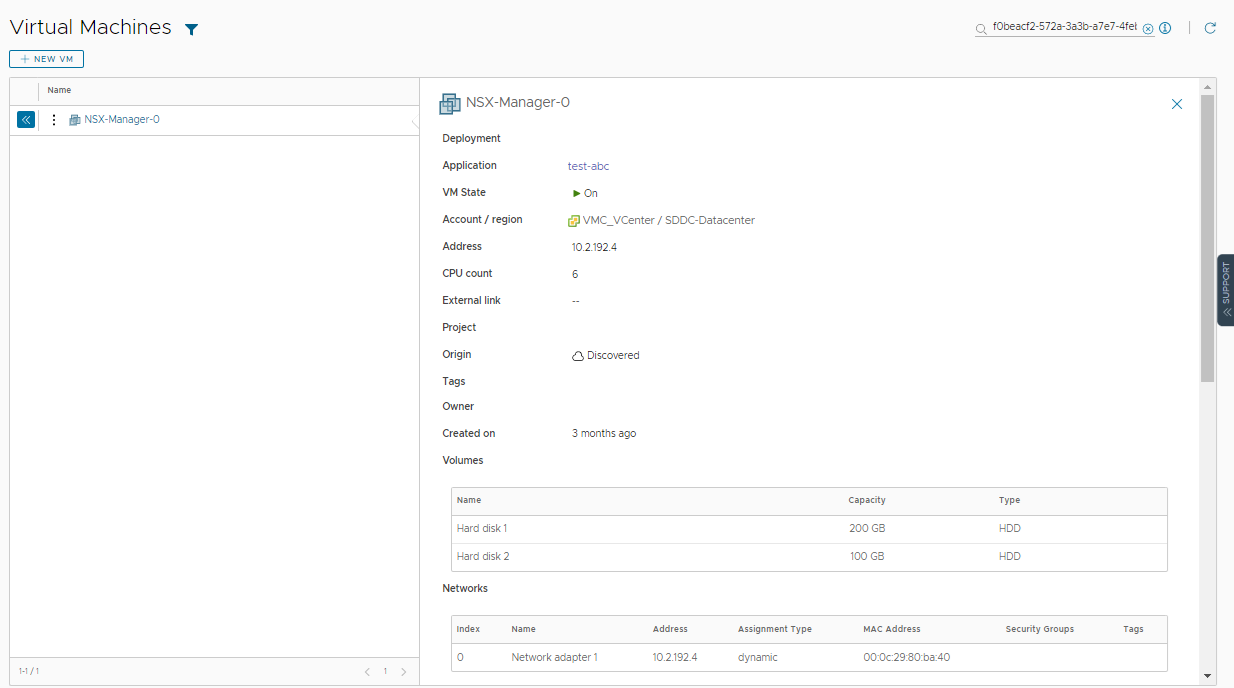
- Per tornare all'applicazione, fare clic sul nome dell'applicazione nel riquadro dei dettagli.
- Per chiudere il riquadro, fare clic sulle doppie frecce o sul nome della macchina virtuale.
Esecuzione delle azioni giorno 2 sulla macchina virtuale dell'applicazione
L'azione giorno 2 consente di gestire le risorse dell'applicazione. Le azioni correnti per le risorse dell'applicazione includono Accendi, Spegni, Aggiorna tag e Connetti a console remota.
- Individuare l'applicazione e aprire i dettagli dell'applicazione e individuare la macchina virtuale.
- Fare clic sui puntini di sospensione verticali per visualizzare le azioni disponibili.
In questo esempio, la macchina virtuale è attualmente accesa e si desidera spegnerla.
- Fare clic su Spegni e inviare la richiesta.
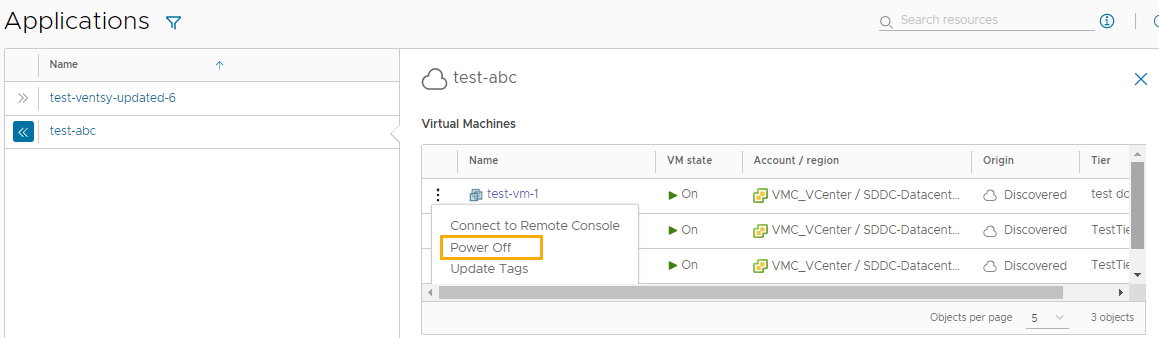
Al termine del processo, la macchina viene spenta. Ora è possibile riaccenderla.
Quali altre operazioni è possibile eseguire con le applicazioni?
Aprire VMware Aria Hub per espandere i dettagli delle applicazioni. Ad esempio, è possibile visualizzare le applicazioni rilevate in una visualizzazione più grafica, assegnare applicazioni ai progetti, nonché visualizzare e gestire i costi e le prestazioni delle applicazioni.
Per visualizzare le applicazioni in VMware Aria Hub, è necessario disporre del ruolo di visualizzatore di Aria Hub. Per gestire le applicazioni in VMware Aria Hub, è necessario disporre del ruolo di amministratore di Aria Hub.
- Per aprire VMware Aria Hub, fare clic sul menu VMware Cloud Services nell'angolo superiore destro, quindi fare clic su VMware Aria Hub.